win10系统电脑使用过程中有不少朋友表示遇到过win10系统电脑取消硬件加速的状况,当出现win10系统电脑取消硬件加速的状况时,你不懂怎样解决win10系统电脑取消硬件加速问题的话,那也没有关系,我们按照1、点击→开始菜单→运行。 2、输入dxdiag确定这样的方式进行电脑操作,就可以将win10系统电脑取消硬件加速的状况处理解决。这一次教程中,小编会把具体的详细的步骤告诉大家:
如何关闭硬件加速?
1、点击→开始菜单→运行。
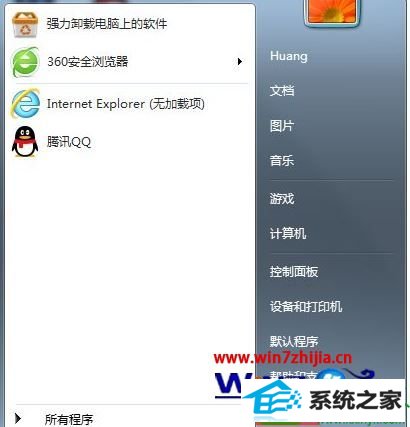
2、输入dxdiag确定。
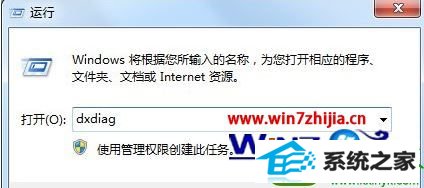
3、在出现的directx窗口中点击【显示】。
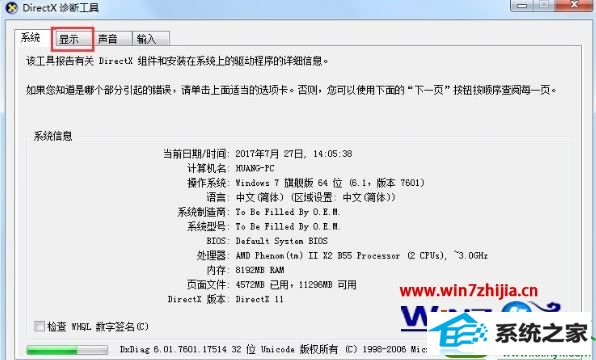
4、硬件加速已开启。
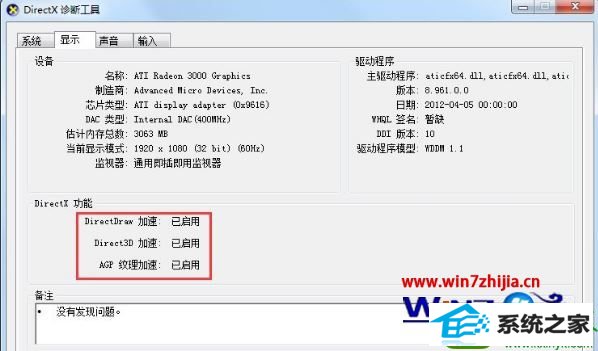
5、有个别用户电脑开启硬件加速功能会造成视频出现雪花和卡屏,看视频一卡一卡的。
6、因此我们可以在网页视频窗口中点击右键设置查看是否开启硬件加速功能,如果显示开启的话,我们就可以去掉前面的勾关闭硬件加速,这样视频就不会卡了。

到这里就跟大家分享完了win10 32位系统硬件加速怎么关闭的教程,通过简单的几个步骤,就能设置好系统硬件加速关闭,觉得由用户的话,可以分享给身边的小伙伴。
分享到: